- مؤلف Abigail Brown [email protected].
- Public 2024-01-07 19:00.
- آخر تعديل 2025-01-24 12:01.
يمكن أن تكون مقاطع الفيديو ملفات هائلة. يؤدي ضغطها إلى تسهيل إرسالها إلى الأصدقاء والعائلة ومشاركتها على وسائل التواصل الاجتماعي وتوفير مساحة على هاتفك. من السهل أيضًا القيام بذلك.
الخط السفلي
ضغط الفيديو مفيد لعدد من الأسباب. إذا كنت تريد تحميل مقاطع الفيديو الخاصة بك وتنزيلها بسرعة عبر الإنترنت ، فإن الضغط يقلل من حجم الملف ويجعل هذه العملية أسهل ، خاصة على وسائل التواصل الاجتماعي. إذا كان الفيديو الخاص بك سيُشاهد فقط على جهاز بسعة تخزين محدودة ، فيمكن أن يساعدك الضغط في توفير المساحة. وإذا كنت ترغب في إرسال مقاطع فيديو عبر البريد الإلكتروني أو عبر الشبكات الاجتماعية ، فإن الضغط يساعدك على تلبية أي حدود لحجم الملف.
كيف يعمل ضغط الفيديو
الفيديو الذي تصوره ربما يكون مضغوطًا. ما لم تكن تقوم بتصوير مقطع فيديو بكاميرا سينمائية احترافية ، فإن معظم أجهزة الفيديو ، سواء كانت هاتفك الذكي أو كاميرا DSLR أو كاميرا الفيديو الخاصة بك ، قم بضغط الفيديو أثناء تصويره باستخدام برنامج يسمى برنامج الترميز.
برامج الترميز يمكن أن تكون "ضياع" أو "ضياع". على سبيل المثال ، يستخدم YouTube برنامج الترميز H.264 بدون فقدان البيانات. يأخذ برنامج الترميز كل إطار من الفيديو ويقسمه إلى شبكة. ثم يقارن الشبكات. إذا لم تتغير المعلومات الموجودة في الشبكة ، فلن يتم تحميل هذه المربعات أثناء التشغيل بتنسيقات بدون فقدان ، أو يتم تجاهلها تمامًا مع التنسيقات المفقودة.
يمكن لبرامج الترميز الفاشلة ضغط مقطع فيديو إلى حجم أصغر بكثير ، لكنه يؤدي إلى فقدان الجودة. تضحيات بلا خسارة من أجل الجودة ، على الرغم من أنها يمكن أن تحقق تخفيضات مفاجئة. كقاعدة عامة ، تقوم الأجهزة الحديثة بالتصوير باستخدام برنامج ترميز بدون فقدان البيانات وتتيح لك تحديد ما إذا كنت تريد ضغطها بشكل أكبر عند التصوير والتحرير.
قبل ضغط الفيديو
مع أي كاميرا فيديو ، هناك خطوات معينة يجب اتخاذها قبل البدء في التصوير.
- التقط الصور في أماكن بها الكثير من الضوء ، وخاصة ضوء الشمس المباشر. كلما كانت إضاءة الفيديو أفضل ، زادت المعلومات التي يجب أن يعمل بها برنامج الترميز. إذا أمكن ، تجنب الظلال والدرجات الدقيقة للألوان الداكنة.
- ضع في اعتبارك كيف سيظهر الفيديو الخاص بك. على سبيل المثال ، إذا كنت ستشاهده على شاشة مسطحة قديمة ، فاختر دقة 1080 بكسل.
- إذا كنت تعلم أنك ستقوم بسحق ملفات الفيديو إلى أصغر حجم ممكن للملف ، فإن التصوير باستخدام برنامج ترميز ضائع مسبقًا يوفر الوقت في العرض ويقلل من مخاطر الأخطاء.
-
استخدم برنامج تحرير بسيط لقص الفيديو الخاص بك إلى الأجزاء الأكثر صلة فقط. حتى برامج الترميز غير المفقودة يمكنها تجميع مقاطع فيديو أقصر في مساحات أصغر بكثير.
ضغط الفيديو في Windows 11 و Windows 10
يأتي Windows 11 و 10 مع تطبيق يسمى محرر الفيديو (المعروف سابقًا باسم Movie Maker) والذي يسمح لك بإنشاء مقاطع فيديو بسيطة. إنها طريقة مفيدة لضغط الفيديو بسرعة في Windows. ميزة أخرى هي أنه يصدر نسخة من مشروعك ، بدلاً من إتلاف ملفاتك ، حتى تتمكن من العودة والمحاولة مرة أخرى.
- قم بتجميع الفيديو الخاص بك عن طريق تحميله على التطبيق ووضع أي لمسات تريدها.
-
في Windows 11 ، حدد Finish Video في الزاوية العلوية اليمنى. في Windows 10 ، حدد Export.

Image -
تقدم لك مجموعة من الخيارات: صغيرة ، ومتوسطة ، وكبيرة (أو منخفضة ، ومتوسطة ، وعالية). اختر الأنسب لاحتياجاتك.

Image
ضغط الفيديو في iOS و macOS
يأتي iMovie بشكل قياسي في كل من macOS و iOS. بدءًا من نظام iOS ، اتبع الخطوات القليلة التالية.
- قم بإنهاء الفيلم واضغط على أيقونة Export، الموجودة في منتصف الصف.
- اضغط حفظ الفيديو.
-
اختر الحجم من القائمة

Image
يعمل إصدار macOS من iMovie بشكل مشابه لإصدار iOS ، مع وجود بعض الاختلافات.
-
بعد تحرير الفيلم الخاص بك ، حدد الزر Shareفي الزاوية العلوية اليمنى من شاشة iMovie.

Image -
اختر ملفكتصدير.

Image -
حدد الحجم الذي ترغب في تصدير الفيديو به. كلما كان الرقم أصغر ، كلما كان حجم الملف أصغر ولكن كلما زاد الضغط.

Image - يحفظ جهاز Mac الخاص بك الملف الذي تم تصديره أينما أخبرته ، تمامًا كما يفعل مع أي ملف آخر يتم حفظه.
ضغط الفيديو في Android
في حين أن تطبيقات Android ليست بالضرورة موحدة ، فإن معظم أجهزة Android الحديثة تتضمن أداة بسيطة لتحرير الفيديو في تطبيق المعرض مع عدد قليل من خيارات الضغط.
- افتح تطبيق Galleryوحدد مقطع فيديو.
- اختر وظيفة التحرير ، وعادة ما تكون الكلمة Edit أو قلم رصاصرمز.
-
اضغط القرار أو تصديرواختر دقة من القائمة.

Image
ضغط الفيديو باستخدام محرر فيديو موقع الويب
تقدم مواقع الويب التي تقوم بتحرير مقاطع الفيديو أيضًا خيارات الضغط. ومع ذلك ، يمكنهم ضغط الفيديو كجزء من عملية التصدير. كقاعدة عامة ، بمجرد الانتهاء من مشروعك ، حدد زرًا يحمل علامة Export Video أو Finish Videoواختر من قائمة مختصرة من الخيارات. هنا ، على سبيل المثال ، هي اختيارات Clipchamp.
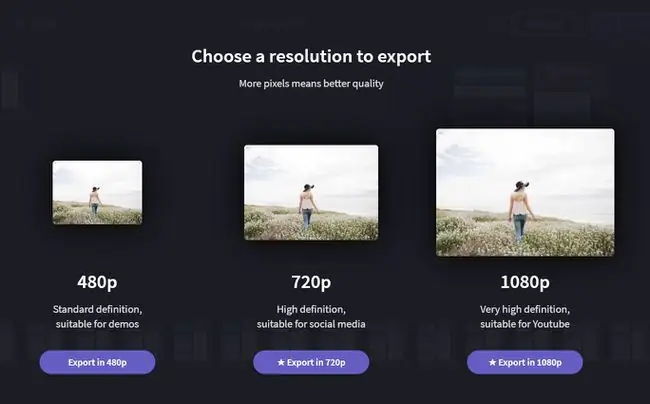
لاحظ النجوم بجوار خيارات الدقة العالية: هذه هي الميزات المدفوعة في هذا الموقع المحدد. قد تحتاج إلى تجربة عدة مواقع للعثور على موقع يسمح بضغط أفضل مجانًا.






